Uporabite iskanje s fasetami za izboljšanje iskanja prek portala
Opomba
Od 12. oktobra 2022 najprej je portal Power Apps Power Pages. Več informacij: Microsoft Power Pages je zdaj splošno dostopen (spletni dnevnik)
Dokumentacijo portalov Power Apps bomo kmalu preselili in združili z dokumentacijo za Power Pages.
Vsebina portala se lahko preišče z uporabo filtrov na podlagi značilnosti vsebine. Filtri, ki se uporabijo z iskanjem prek portala s fasetami, strankam omogočajo, da najdejo želeno vsebino hitreje kot pri tradicionalnem iskanju.
Omogočanje ali onemogočanje iskanja s fasetami
Vnaprej pripravljeno iskanje s fasetami je omogočeno v portalih. Za nadzor ali omogočanje upoštevajte te korake:
- Odprite aplikacijo Upravljanje portala in se pomaknite na Portali > Spletno mesto > Nastavitve spletnega mesta.
- Izberite nastavitev mesta Iskanje/pogled s fasetami.
- Spremenite Vrednost na True za omogočanje ali False za onemogočenje iskanja s fasetami.
Če želite onemogočiti en del pogleda s fasetami:
- Odprite aplikacijo Upravljanje portala in se pomaknite na Portali > Spletne predloge.
- Izberite pogled za onemogočenje (tj. »Upravljanje znanja – najbolje ocenjeni članki«).
- Na vrhu strani izberite možnost Deaktiviraj.
Združevanje tabel kot del vrste zapisa za pogled s fasetami
Nastavitev strani Search/RecordTypeFacetsEntities vam omogoča združevanje podobnih tabel, tako da imajo uporabniki logične načine filtriranja rezultatov iskanja. Namesto ločenih možnosti za forume, objave v forumih in niti foruma so te tabele na primer združene po vrsti zapisa foruma.
Izberite možnost Portali > Spletna mesta > Nastavitve mesta in odprite nastavitev mesta Search/RecordTypeFacetsEntities.
Opazite lahko, da je pred različnimi tabelami zapisana beseda Forumi:. To pa zato, ker je prva vrednost ime, pod katerim so združene. Ta beseda je prevedena na podlagi jezika, ki se uporablja na portalu.
Uporabite iskanje s fasetami za izboljšanje rezultatov zbirke znanja
Iskanje po fasetah omogoča portalom, da imajo filtre iskanja čisto na levi strani, s čimer lahko izbirate med elementi, kot so forumi, spletni dnevniki in članki zbirke znanja. Več filtrov je dodanih za specifične vrste iskanja. Na primer, članke zbirke znanja je mogoče filtrirati po vrsti zapisa, datumu spremembe, oceni in proizvodu, da lahko stranke najdejo vsebino, ki jo potrebujejo. Čisto na desni strani je tudi spustni seznam, ki razvrsti rezultate na podlagi strankine izbire ustreznosti ali števca ogledov (specifično za članke zbirke znanja). Spodaj je posnetek zaslona s primerom nekaterih razpoložljivih filtrov.
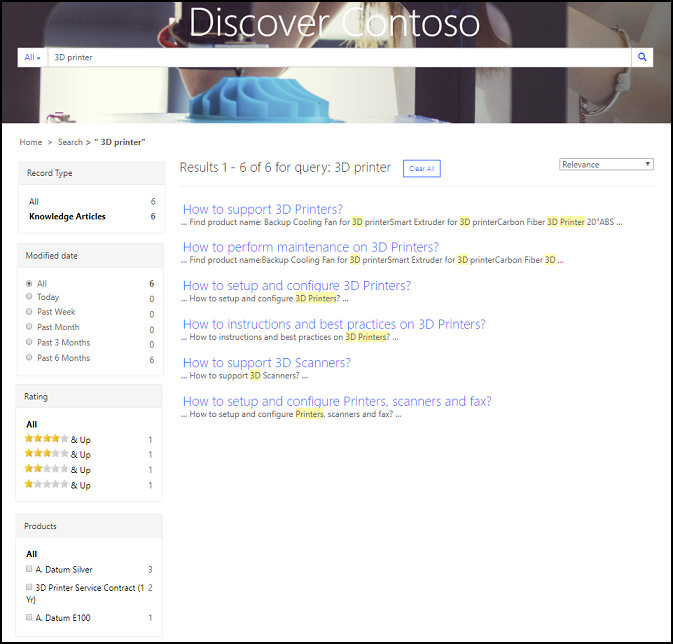
Glejte tudi
Opomba
Ali nam lahko poveste, kateri je vaš prednostni jezik za dokumentacijo? Izpolnite kratko anketo. (upoštevajte, da je v angleščini)
Z anketo boste porabili približno sedem minut. Ne zbiramo nobenih osebnih podatkov (izjava o zasebnosti).
Povratne informacije
Kmalu na voljo: V letu 2024 bomo ukinili storitev Težave v storitvi GitHub kot mehanizem za povratne informacije za vsebino in jo zamenjali z novim sistemom za povratne informacije. Za več informacij si oglejte: https://aka.ms/ContentUserFeedback.
Pošlji in prikaži povratne informacije za